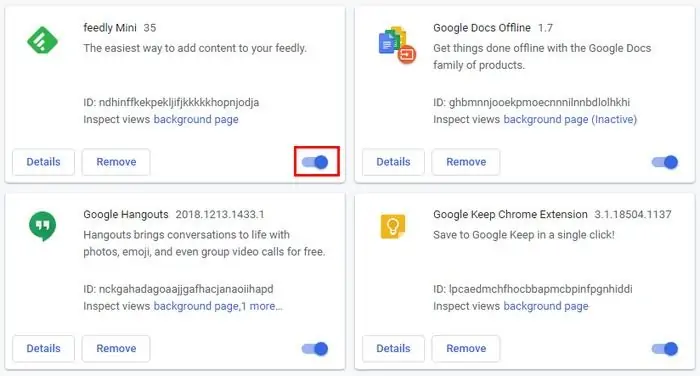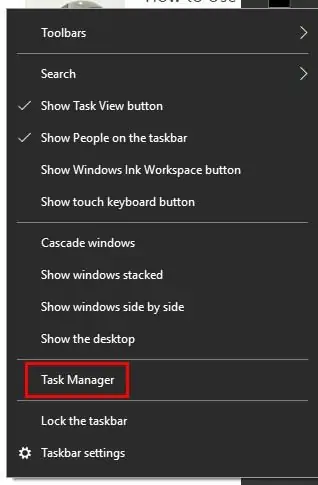هک شدن وبکم کامپیوتر یا لپتاپ که اصطلاحاً CamFecting گفته میشود، معمولاً از طریق یک ویروس یا بدافزار صورت میگیرد که کاربر خودش دانلود و اجرا کرده است. به عبارت دیگر احتمال اینکه هکرها به سادگی اختیار سیستم عامل و سختافزار را به دست گیرند، به مراتب کمتر از حالتی است که کاربر سهلانگاری کرده و ویروس یا بدافزاری را نصب و اجرا کرده است.
شخصی که اختیار استفاده از وبکم را به دست گرفته، میتواند مخفیانه از کاربر عکس و ویدیو تهیه کند و برای سوء استفادههای بعدی، استفاده کند. اما از کجا بفهمیم که وبکم سیستم ما هک شده و راههای جلوگیری و تعمیر چیست؟ در این مقاله پیرامون هک شدن وبکم بحث خواهیم کرد. با ما باشید.
همانطور که در مقدمهی مطلب اشاره کردیم، هک شدن معمولاً ریشه در استفادهی نادرست از وسایل مختلف دارد و در واقع بسیاری از روشهای هک، مبتنی بر سوء استفاده از سهلانگاری یا اطلاعات کم کاربر مبتدی است. به عنوان مثال اگر نرمافزاری را از منبعی ناشناخته و مشکوک دانلود کنید و سپس بدون اسکن کردن توسط آنتیویروسهای کارآمد، نصب کنید، احتمال ویروسی شدن سیستم عامل وجود دارد. این اتفاق میتواند در اندروید، ویندوز، لینوکس و همینطور مکاواس یا iOS بیافتد.
اما به مقولهی وبکم برگردیم: نشانههای هک شدن وبکم چیست؟ در ادامه به چند نشانهی ساده و روشهای تعمیر و مقابله میپردازیم.
چشمک زدن چراغ LED وبکم
یکی از علائم سادهی هک شدن وبکم این است که لامپ LED کنار وبکم هر از گاهی چشمک میزند و این نشاندهندهی روشن بودن وبکم است. در حالتی که اپلیکیشن چت و گفتگوی ویدیویی مشغول استفاده از وبکم باشد یا اپلیکیشن دیگری مثل مرورگرهای اینترنت توسط کاربر اجرا شود و وبکم را روشن کند، این موضوع طبیعی است اما در غیر این صورت نباید وبکم خودبهخود روشن شود.
برای بررسی دقیقتر، همهی برنامههای اجرا شده را ببندید و حتی مرورگرها را نیز ببندید. دقت کنید که برنامهای در پسزمینه مشغول به کار نباشد. در صورت خاموش شدن چراغ LED پس از بستن مرورگر یا برنامهای خاص، مشخص میشود که کدام برنامه یا مرورگر از وبکم استفاده میکند. لذا به بررسی دقیقتر کارکرد آن برنامه نیاز است. ممکن است برنامه سالم یا آلوده باشد.
اگر پس از بستن همهی نرمافزارها و مرورگرها، چشمک زدن چراغ LED کنار وبکم ادامه پیدا کند، روشن است که ویروس یا بدافزاری مشغول استفاده از وبکم است. در این صورت میبایست سیستم را برای ویروسیابی، اسکن کنید و در صورت نیاز به افراد متخصص مراجعه کنید.
پیام خطا و ارور در زمان اجرای برنامههای مرتبط با وبکم
در ویندوز و مکاواس برای استفاده از وبکم به صورت پیشفرض اپلیکیشنی موجود است. ممکن است با اجرای این اپلیکیشن، وبکم تصویر ارایه نکند و به جای آن پیام خطا نمایش داده شود. در این حالت احتمالاً نرمافزار دیگری در حال استفاده از وبکم است.
البته در مورد کامپیوتری که اخیراً خریداری شده یا ویندوز روی آن نصب شده، ارورهای مربوط به نصب نبودن نرمافزار راهانداز یا همان درایور نیز محتمل است اما اگر تاکنون وبکم به درستی کار میکرده، وضعیت مشکوک به نظر میرسد.
برای بررسی دقیقتر میتوانید برنامههای باز را ببندید و از نو تلاش کنید. اگر ارور همچنان پابرجاست، ابزار Task Manager ویندوز یا مشابه آن، System Monitor مکاواس یا لینوکس را اجرا کنید و بررسی کنید که چه اپلیکیشنهایی در پسزمینه باز هستند. موارد مشکوک را با راستکلیک و انتخاب End task یا با انتخاب کردن و کلیک روی دکمهی Force quit، اجباراً متوقف کنید و مجدداً کارکرد وبکم را بررسی کنید.
با این روش میتوانید اپلیکیشن مشکلساز را پیدا کنید. در ادامه آن را Uninstall کنید. احتمالاً مشکل با این روش حل میشود اما در مورد ویروس یا بدافزارها، ممکن است پس از ریاستارت کردن سیستم عامل، مجدداً اپلیکیشن نصب و اجرا شود! لذا به ویروسیابی دقیق و پاکسازی کامل ردپای ویروسها نیاز است.
اجرای خودکار اپلیکیشن وبکم یا سایر برنامهها
ممکن است چراغ LED کنار وبکم وجود نداشته باشد یا در صورت وجود، چراغ LED خاموش باشد و در عین حال به روشن بودن وبکم مشکوک شده باشید. در این صورت میتوانید از تاسک منیجر یا مشابه آن در macOS و Linux که اپلیکیشن System Monitor است، کارکرد وبکم را بررسی کنید. اگر از کاربران ویندوز هستید، روی تسکبار راستکلیک کنید و گزینهی تاسک منیجر را انتخاب کنید. روش دیگر استفاده از شورتکات Ctrl + Shift + Esc است.
در پنجرهی تاسک منیجر روی دکمهی More details کلیک کنید تا نمای پیشرفته فعال شود. اکنون روی تب Processes کلیک کنید تا لیستی از اپها و پردازشها نمایان شود. اگر webcam در لیست موجود است، روی آن راستکلیک کرده و End Task را انتخاب کنید. پس از مدتی وضعیت را دوباره بررسی کنید، اگر webcam مجدداً در لیست دیده میشود، احتمالاً سیستم شما آلوده شده است.
پردازش winlogon.exe که مخصوص لاگین از طریق تشخیص چهره است، میبایست یک مورد باشد. اگر دو مورد در لیست دیده میشود، احتمالاً سیستم شما ویروسی شده و نیاز به تعمیر دارد.
حرکات عجیب وبکم
برخی وبکمها قابلیت چرخش دارند و برخی دیگر نیز قابلیت بزرگنمایی دارند. در این نوع وبکمها، زمانی که وبکم خاموش باشد، طبعاً نباید لنز و حسگر دوربین وبکم حرکت کند و همینطور چرخش خودکار اتفاق نمیافتد. اگر چنین مواردی رخ میدهد و برنامههای مربوط به وبکم همگی غیرفعال است، احتمالاً وبکم شما هک شده است و شخصی از طریق اینترنت یا شبکه به صورت ریموت در حال کنترل کردن آن است.
فایلهای عکس و ویدیو یا صدا که مخفیانه ضبط شده
یکی نشانهی دیگر که به هک شدن وبکم مربوط میشود این است که تعدادی فایل ویدیویی یا گاهی عکس و فایل صدا در حافظهی کامپیوتر و لپتاپ موجود است که کاربر تصادفاً یا عمداً ذخیره نکرده است. ممکن است ویروس و بدافزار یا هکر این فایلها را ذخیره کرده باشند.
فعالیت عجیب در اینترنت و شبکه
زمانی که به اینترنت متصل میشوید، در حالت عادی که فایلی دانلود نمیشود و صفحهای باز نمیکنید و همینطور اپلیکیشنی را آپدیت نمیکنید، طبعاً نباید استفاده از اینترنت یا به زبان دیگر مصرف ترافیک اینترنت زیاد باشد. اگر متوجه شدهاید که ترافیک اینترنت به سرعت مصرف میشود، بهتر است سریعاً نرمافزارهای مانیتورینگ شبکه و اینترنت نصب کنید. ممکن است هکر با استفاده از پردازشی که مخفیانه در پسزمینه اجرا شده، مشغول دریافت ویدیو و عکس از وبکم باشد.
به عنوان مثال با نصب کردن BWMeter میتوانید میزان استفاده از اینترنت و مجموع سرعت دانلود و آپلود را بررسی کنید. اگر با مانیتورینگ سرعت متوجه شدهاید که اپلیکیشنی مرتبط دیتا آپلود میکند و در عین حال از اپهای مورداستفادهی شما نیست، ممکن است این اپلیکیشن یا پردازش، به ویروس و بدافزاری مربوط باشد که هکر مشغول استفاده کردن از آن است.
روشهای مقابله با هک شدن وبکم
اولین راهکار این است که سیستم عامل و به خصوص بستهی امنیتی مثل آنتیویروس و فایروال نصب شده را همواره آپدیت کنید. مورد بعدی نیز این است که از نصب کردن یا اجرا کردن نرمافزارهایی که از منابع قابلاعتماد تهیه نشده، خودداری کنید.
برای احتیاط بیشتر میتوانید روی لنز وبکم را با برچسب یا جسمی کدر بپوشانید.
برای تعمیر و ویروسکشی بهتر است ویندوز را در حالت Safe Mode بوت کنید.
بهتر است برای ویروسیابی عمیق و دقیق، از دیسک نجات آنتیویروسها استفاده کنید. دیسک نجات به صورت بوتابل طراحی شده و قبل از اینکه ویندوز بوت شود، اجرا میشود. لذا پاکسازی ویروسها سادهتر و بهتر انجام میشود.
اگر نام اپلیکیشن یا پردازشی خاص، توجه شما را به خود جلب کرده و مشکوک شدهاید، بهتر است نام آن را در اینترنت به همراه عبارتهایی مثل highjack و hack جستجو کنید. ممکن است اطلاعات مفید و کاملی در مورد برخی بدافزارها و ویروسهای شناخته شده در فضای وب پیدا کنید و روش تعمیر و حذف این موارد نیز ساده باشد.
آخرین نکته این است که حین چک کردن ایمیلها، از کلیک کردن روی لینکهایی که در ایمیلهای اسپم و حتی معمولی قرار داده شده، خودداری کنید. برای احتیاط بیشتر میتوانید لینک مشکوک را قبل از باز کردن توسط سرویسهای آنلاین اسکن کنید.
maketecheasierسیارهی آیتی